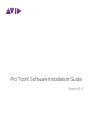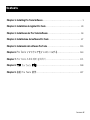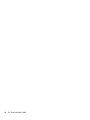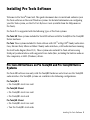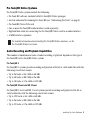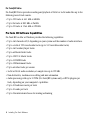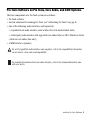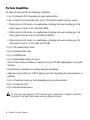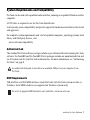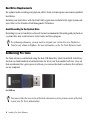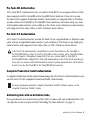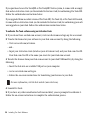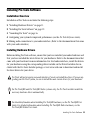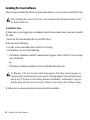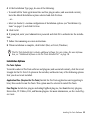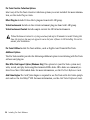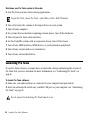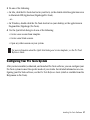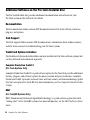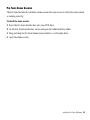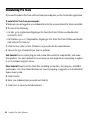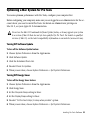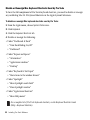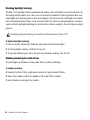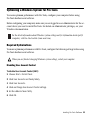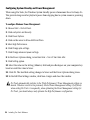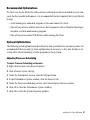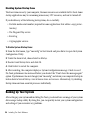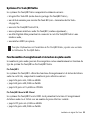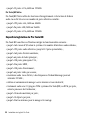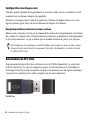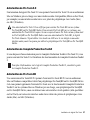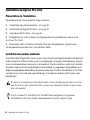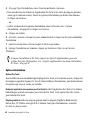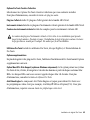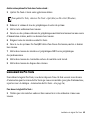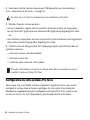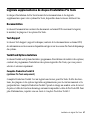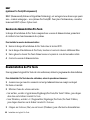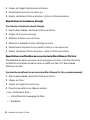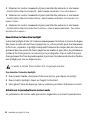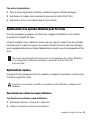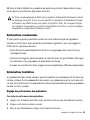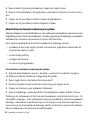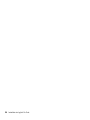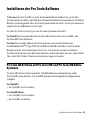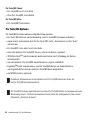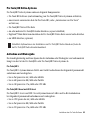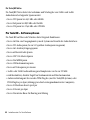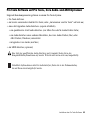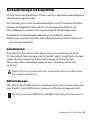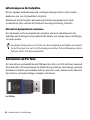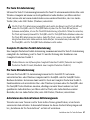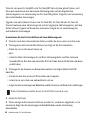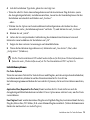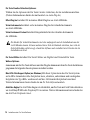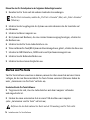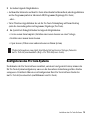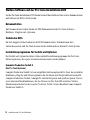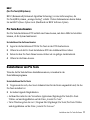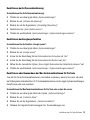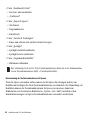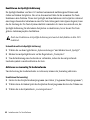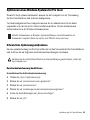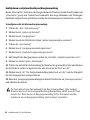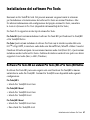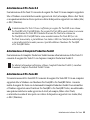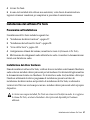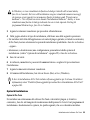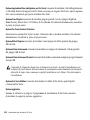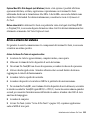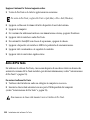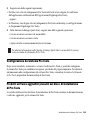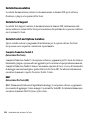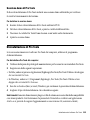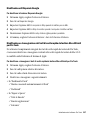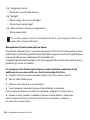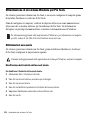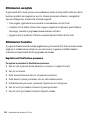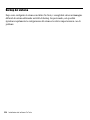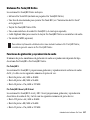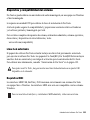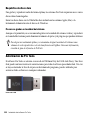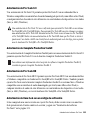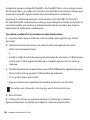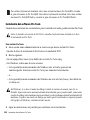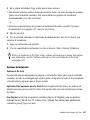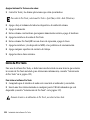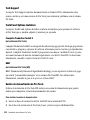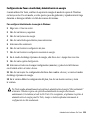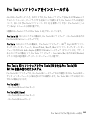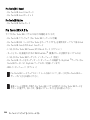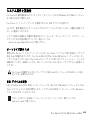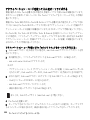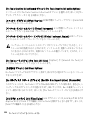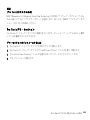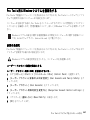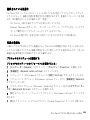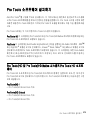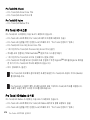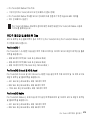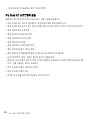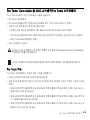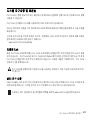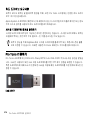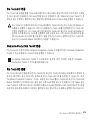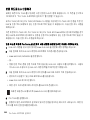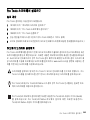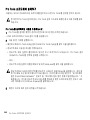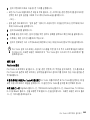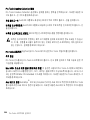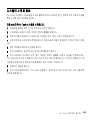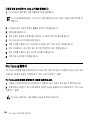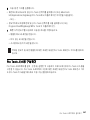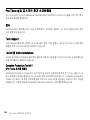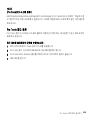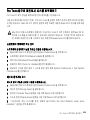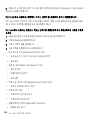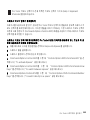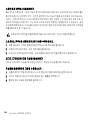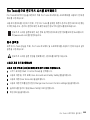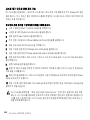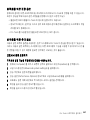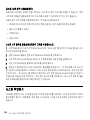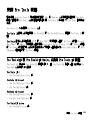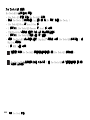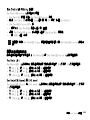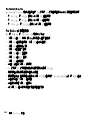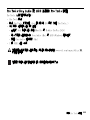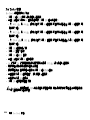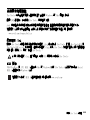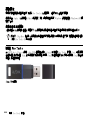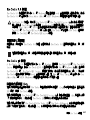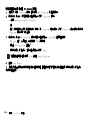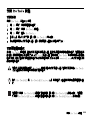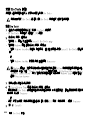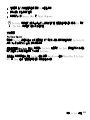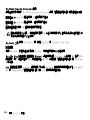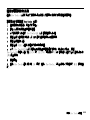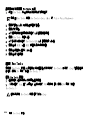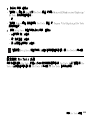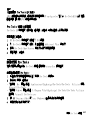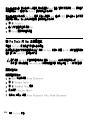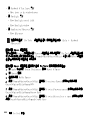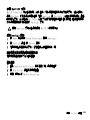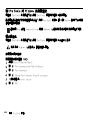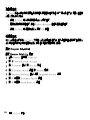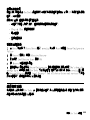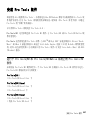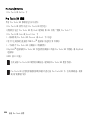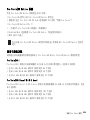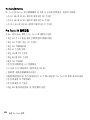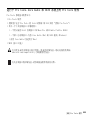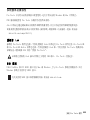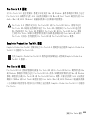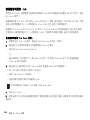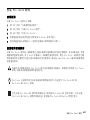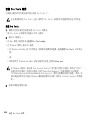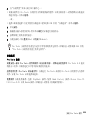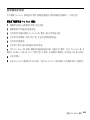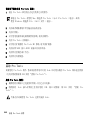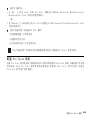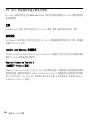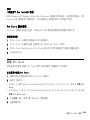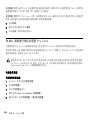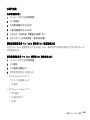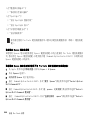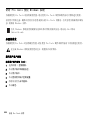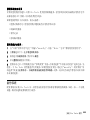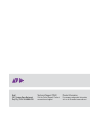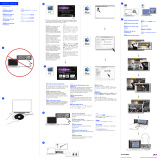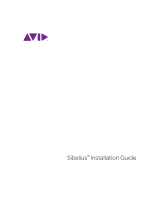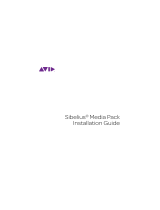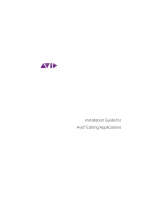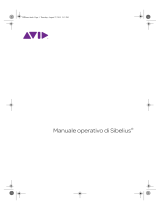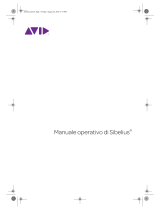Avid Pro Tools 9.0 Guida d'installazione
- Tipo
- Guida d'installazione
La pagina sta caricando ...
La pagina sta caricando ...
La pagina sta caricando ...
La pagina sta caricando ...
La pagina sta caricando ...
La pagina sta caricando ...
La pagina sta caricando ...
La pagina sta caricando ...
La pagina sta caricando ...
La pagina sta caricando ...
La pagina sta caricando ...
La pagina sta caricando ...
La pagina sta caricando ...
La pagina sta caricando ...
La pagina sta caricando ...
La pagina sta caricando ...
La pagina sta caricando ...
La pagina sta caricando ...
La pagina sta caricando ...
La pagina sta caricando ...
La pagina sta caricando ...
La pagina sta caricando ...
La pagina sta caricando ...
La pagina sta caricando ...
La pagina sta caricando ...
La pagina sta caricando ...
La pagina sta caricando ...
La pagina sta caricando ...
La pagina sta caricando ...
La pagina sta caricando ...
La pagina sta caricando ...
La pagina sta caricando ...
La pagina sta caricando ...
La pagina sta caricando ...
La pagina sta caricando ...
La pagina sta caricando ...
La pagina sta caricando ...
La pagina sta caricando ...
La pagina sta caricando ...
La pagina sta caricando ...
La pagina sta caricando ...
La pagina sta caricando ...
La pagina sta caricando ...
La pagina sta caricando ...
La pagina sta caricando ...
La pagina sta caricando ...
La pagina sta caricando ...
La pagina sta caricando ...
La pagina sta caricando ...
La pagina sta caricando ...
La pagina sta caricando ...
La pagina sta caricando ...
La pagina sta caricando ...
La pagina sta caricando ...
La pagina sta caricando ...
La pagina sta caricando ...
La pagina sta caricando ...
La pagina sta caricando ...
La pagina sta caricando ...
La pagina sta caricando ...
La pagina sta caricando ...

Installation du logiciel Pro Tools
58
La pagina sta caricando ...
La pagina sta caricando ...
La pagina sta caricando ...
La pagina sta caricando ...
La pagina sta caricando ...
La pagina sta caricando ...
La pagina sta caricando ...
La pagina sta caricando ...
La pagina sta caricando ...
La pagina sta caricando ...
La pagina sta caricando ...
La pagina sta caricando ...
La pagina sta caricando ...
La pagina sta caricando ...
La pagina sta caricando ...
La pagina sta caricando ...
La pagina sta caricando ...
La pagina sta caricando ...
La pagina sta caricando ...
La pagina sta caricando ...
La pagina sta caricando ...
La pagina sta caricando ...
La pagina sta caricando ...
La pagina sta caricando ...
La pagina sta caricando ...
La pagina sta caricando ...
La pagina sta caricando ...
La pagina sta caricando ...

Installazione del software Pro Tools 87
Installazione del software Pro Tools
Benvenuti in Pro Tools® di Avid. Nel presente manuale vengono fornite le istruzioni
per l'installazione e l'autorizzazione del software Pro Tools nei sistemi Windows e Mac.
Per ulteriori informazioni sulla configurazione del proprio sistema Pro Tools, consultare
la Guida di riferimento di Pro Tools (disponibile dal menu Help di Pro Tools).
Pro Tools 9.0 è supportato in due tipi di sistema Pro Tools:
Pro Tools HD Questi sistemi includono il software Pro Tools HD per l'hardware Pro Tools|HD
o Pro Tools|HD Native.
Pro Tools Questi sistemi includono il software Pro Tools con le interfacce audio delle serie
003
™ oDigi002®, le interfacce audio delle serie Eleven® Rack, Mbox® o Mbox 2 nonché
l'hardware M-Audio nel quale è in esecuzione il motore audio Avid (Direct I/O). Questi sistemi
includono anche il software Pro Tools e l'utilizzo di interfacce audio di terze parti con i driver
supportati Core Audio (Mac) o ASIO (Windows).
Software Pro Tools HD nei sistemi Pro Tools|HD e Pro Tools|HD Native
Il software Pro Tools HD può essere eseguito solo con l'hardware Pro Tools|HD e almeno
un'interfaccia audio Pro Tools|HD. I sistemi Pro Tools|HD sono disponibili nelle seguenti
configurazioni:
Pro Tools|HD 1
• Scheda Pro Tools|HD Accel Core
Pro Tools|HD 2 Accel
• Scheda Pro Tools|HD Accel Core
• Scheda Pro Tools|HD Accel
Pro Tools|HD 3 Accel
• Scheda Pro Tools|HD Accel Core
• Due schede Pro Tools|HD Accel

Installazione del software Pro Tools
88
Pro Tools|HD Native
• Scheda Pro Tools|HD Native
Sistemi Pro Tools|HD
I sistemi Pro Tools|HD vengono forniti con i seguenti componenti:
• Software Pro Tools HD (incluso nei pacchetti Pro Tools|HD)
• Chiave iLok autorizzata per l'esecuzione di Pro Tools HD (vedere “Autorizzazione
di Pro Tools” a pagina 94)
• Scheda Pro Tools|HD Core o Accel Core
• Una o più schede Pro Tools|HD Process o Accel (facoltative)
•TDM FlexCable
™ (solo sistemi a più schede) per i collegamenti tra le schede
•Una o più interfacce audio ProTools|HD (vendute separatamente)
•Cavi DigiLink
™ per la connessione di schede Pro Tools|HD a interfacce audio
(un cavo DigiLink viene fornito con ogni scheda Pro Tools|HD)
• Un'interfaccia MIDI (facoltativa)
Per ulteriori informazioni sull'installazione dell'hardware Pro Tools|HD, fare riferimento
al manuale dell'utente di Pro Tools|HD.
I sistemi Pro Tools HD supportano fino a sette schede Pro Tools|HD con l'utilizzo di uno
chassis di espansione. Per ulteriori informazioni vedere la Guida per l'espansione dei sistemi.

Installazione del software Pro Tools 89
Sistemi Pro Tools|HD Native
I sistemi Pro Tools|HD Native vengono forniti con i seguenti componenti:
• Software Pro Tools HD (incluso con i pacchetti Pro Tools|HD Native)
• Chiave iLok autorizzata per l'esecuzione di Pro Tools HD (vedere “Autorizzazione
di Pro Tools” a pagina 94)
• Scheda Pro Tools|HD Native PCIe
• Una o più interfacce audio Pro Tools|HD (vendute separatamente)
• Cavo DigiLink Mini per la connessione della scheda Pro Tools|HD Native a un'interfaccia audio
• Un'interfaccia MIDI (facoltativa)
Funzionalità di registrazione e riproduzione audio
Il numero massimo consentito di tracce di registrazione o riproduzione audio eseguibili simul-
taneamente varia a seconda del tipo di sistema Pro Tools|HD o Pro Tools|HD Native utilizzato.
Pro Tools|HD 1
I sistemi Pro Tools|HD 1 forniscono funzionalità di registrazione e riproduzione di file audio
a 16 o a 24 bit con i seguenti numeri di tracce attive:
• Fino a 96 tracce a 44,1 o 48 kHz
• Fino a 48 tracce a 88,2 o 96 kHz
• Fino a 18 tracce a 176,4 o 192 kHz
ProTools|HD 2Accel e HD3Accel
I sistemi Pro Tools|HD 2 Accel e HD 3 Accel consentono la registrazione e riproduzione
di file audio a 16 o a 24 bit con i seguenti numeri di tracce attive:
• Fino a 192 tracce a 44,1 o 48 kHz
• Fino a 96 tracce a 88,2 o 96 kHz
• Fino a 32 tracce a 176,4 o 192 kHz
Per ulteriori informazioni sull'installazione dell'hardware Pro Tools|HD Native, fare riferimento
al manuale dell'utente di Pro Tools|HD Native.

Installazione del software Pro Tools
90
Pro Tools|HD Native
I sistemi Pro Tools|HD Native forniscono funzionalità di registrazione e riproduzione
dei file audio a 16 o 24 bit con i seguenti numeri di tracce attive:
• Fino a 192 tracce a 44,1 o 48 kHz
• Fino a 96 tracce a 88,2 o 96 kHz
• Fino a 32 tracce a 176,4 o 192 kHz
Funzionalità del software Pro Tools HD
Pro Tools HD fornisce le seguenti funzionalità su sistemi Windows e Mac:
• Fino a 160 canali di I/O a seconda del sistema in uso e del numero di interfacce audio
• Fino a un totale di 192 tracce audio assegnate a voci (fino a 512 tracce audio attive)
• Fino a 160 tracce ingresso ausiliario
• Fino a 64 tracce master fader
• Fino a 128 tracce master VCA
• Fino a 256 tracce MIDI
• Fino a 128 tracce strumentali
• Fino a 64 tracce video per sessione
• Risoluzione audio a 16 o 24 bit con frequenze di campionamento massime di 192 kHz
• Editing non distruttivo ad accesso casuale e automazione del mixaggio
• Elaborazione audio con un massimo di 10 plug-in TDM (solo sistemi Pro Tools|HD)
o RTAS per traccia, a seconda delle funzionalità del computer utilizzato
• Fino a 10 insert hardware per traccia
• Fino a 10 mandate per traccia
• Fino a 256 bus mix interni per routing e mixaggio

Installazione del software Pro Tools 91
Software Pro Tools nei sistemi Pro Tools, Core Audio e ASIO
I componenti di base di un sistema Pro Tools sono i seguenti:
• Software Pro Tools
• Chiave iLok autorizzata per l'esecuzione di Pro Tools (vedere “Autorizzazione di Pro Tools”
apagina94)
• Una delle seguenti interfacce audio (vendute separatamente):
• Un'interfaccia audio Avid approvata, ad esempio Mbox Pro o M-Audio ProFire 2626
• Un'interfaccia audio di terze parti con i driver supportati Core Audio (Mac) o ASIO (Windows)
• Core Audio integrato (solo Mac)
• Un'interfaccia MIDI (facoltativa)
Per l'elenco di interfacce audio e computer approvati, consultare le informazioni relative
alla compatibilità nel sito Web di Avid, all'indirizzo www.avid.com/compatibility.
Per ulteriori informazioni sull'interfaccia audio utilizzata, consultare la documentazione
fornita in dotazione con il proprio dispositivo.

Installazione del software Pro Tools
92
Funzionalità di Pro Tools
Pro Tools include le seguenti funzionalità:
• Fino a 32 canali di I/O a seconda dell'interfaccia audio in uso
• Fino a 96 tracce audio assegnate a voci (fino a 128 tracce audio attive) per sessione:
• Riproduzione di un massimo di 96 tracce o una combinazione di riproduzione
e di registrazione di un massimo di 96 tracce, mono o stereo, a 44,1 e 48 kHz
• Riproduzione di un massimo di 48 tracce o una combinazione di riproduzione
e registrazione di un massimo di 48 tracce, mono o stereo, a 88,2 kHz e 96 kHz
• Riproduzione di un massimo di 24 tracce o una combinazione di riproduzione
e registrazione di un massimo di 24 tracce, mono o stereo, a 176,4 e 192 kHz
• Fino a 128 tracce ingresso ausiliario
• Fino a 64 tracce master fader
• Fino a 256 tracce MIDI
• Fino a 64 tracce strumentali per sessione
• Risoluzione audio a 16 o 24 bit con frequenze di campionamento massime di 192 kHz
(a seconda dell'interfaccia audio in uso)
• Editing non distruttivo ad accesso casuale e automazione del mixaggio
• Elaborazione audio con un massimo di 10 plug-in RTAS per traccia, a seconda delle
funzionalità del computer utilizzato
• Fino a 10 insert hardware per traccia (a seconda dell'interfaccia audio in uso)
• Fino a 10 mandate per traccia
• Fino a 256 bus mix interni
Pro Tools utilizza la CPU del computer per eseguire il mixaggio e l'elaborazione delle tracce
audio. I computer con velocità di clock più elevate consentono di disporre di un numero di
tracce più elevato e una maggiore potenza di elaborazione dei plug-in.

Installazione del software Pro Tools 93
Requisiti di sistema e compatibilità
È possibile utilizzare Pro Tools con un'interfaccia audio approvata ed eseguirlo in un computer
approvato Windows o Mac.
Per l'utilizzo del disco di installazione di Pro Tools è richiesta un'unità DVD.
Avid è in grado di garantire la compatibilità e fornire supporto unicamente per i prodotti
hardware e software collaudati e approvati.
Per i requisiti di sistema completi e un elenco dei computer, dei sistemi operativi, delle unità
disco rigido e dei dispositivi di terze parti supportati, visitare:
www.avid.com/compatibility
Chiave iLok autorizzata
Il pacchetto software standard Pro Tools include una chiave iLok preautorizzata per
l'esecuzione del software Pro Tools. I pacchetti Pro Tools|HD e Pro Tools|HD Native includono
una chiave iLok non autorizzata e un codice di attivazione per l'autorizzazione di Pro Tools.
Per ulteriori informazioni, vedere “Autorizzazione di Pro Tools” a pagina 94.
Requisiti MIDI
Le interfacce MIDI USB, FireWire e PCI funzionano correttamente con i sistemi Pro Tools
su Windows e Mac. Le interfacce MIDI seriali sono supportate solo nei sistemi Windows.
Per eseguire Pro Tools, è necessario inserire una chiave autorizzata iLok in una porta USB
del computer.
Per l'elenco delle interfacce e dei controller MIDI supportati, visitare il sito Web di Avid
all'indirizzo www.avid.com.

Installazione del software Pro Tools
94
Requisiti del disco rigido
Per la registrazione e la riproduzione ottimale di materiale audio, tutti i sistemi Pro Tools
richiedono una o più unità disco rigido approvate.
Inizializzare le unità disco rigido con l'applicazione Utility Disco inclusa con il software
di sistema Apple (Mac) oppure con Gestione disco di Windows (Windows).
Operazioni di registrazione nell'unità di sistema sconsigliate
Sebbene sia consentito effettuare registrazioni nell'unità di sistema, tale operazione
è sconsigliata. Eventuali operazioni di registrazione e riproduzione in tali unità potrebbero
dare origine a numeri inferiori di tracce e plug-in disponibili.
Autorizzazione di Pro Tools
L'autorizzazione all'uso del software Pro Tools avviene mediante la Smart Key hardware
USB iLok di PACE Anti-Piracy. Una chiave iLok può contenere centinaia di autorizzazioni per
tutti i software compatibili con iLok. Una volta autorizzata la chiave iLok per un determinato
software, è possibile utilizzarla per autorizzare tale software su qualsiasi computer.
Per prestazioni ottimali, è possibile designare l'unità di sistema come volume di riproduzione
e di trasferimento esclusivo in DigiBase. Per ulteriori informazioni, consultare la Guida
di riferimento di Pro Tools.
Chiave USB iLok

Installazione del software Pro Tools 95
Autorizzazione di Pro Tools 9.0
L'autorizzazione di Pro Tools 9.0 consente di eseguire Pro Tools 9.0 in un computer supportato
Mac o Windows con un'interfaccia audio approvata da Avid (ad esempio, Mbox o Fast Track)
o una qualsiasi interfaccia di terze parti con i driver di dispositivo supportati Core Audio (Mac)
o ASIO (Windows).
Autorizzazione di Complete Production Toolkit
L'autorizzazione di Complete Production Toolkit insieme all'autorizzazione di Pro Tools 9.0
consente di eseguire Pro Tools 9.0 con l'opzione Complete Production Toolkit 2.
Autorizzazione di Pro Tools HD
Un'autorizzazione di Pro Tools HD 9.0 consente di eseguire Pro Tools HD 9.0 in un computer
supportato Mac o Windows con l'hardware Pro Tools|HD o Pro Tools|HD Native. Consente
inoltre di eseguire Pro Tools con la funzionalità Complete Production Toolkit 2 nei sistemi Mac
o Windows supportati senza l'hardware Pro Tools|HD o Pro Tools|HD Native, ma utilizzando
una qualsiasi interfaccia audio approvata da Avid (ad esempio, Mbox o Fast Track)
o un'interfaccia audio di terze parti con i driver di dispositivo supportati Core Audio (Mac)
o ASIO (Windows).
L'autorizzazione Pro Tools 9.0 non è sufficiente per eseguire Pro Tools HD in un sistema
Pro Tools|HD o Pro Tools|HD Native. Per eseguire Pro Tools HD in questi sistemi, è necessaria
un'autorizzazione Pro Tools HD. Il tentativo di avviare Pro Tools in un sistema con
Pro Tools|HD o Pro Tools|HD Native senza un'autorizzazione Pro Tools HD fa sì che
Pro Tools viene avviato, se può utilizzare Core Audio o ASIO con l'interfaccia audio integrata
o con un'altra interfaccia audio, ma non è possibile utilizzare l'hardware Pro Tools|HD
o Pro Tools|HD Native.
Per ulteriori informazioni sull'opzione software Complete Production Toolkit 2, consultare
il manuale Complete Production Toolkit 2 Guide.

Installazione del software Pro Tools
96
Autorizzazione di iLok con un codice di attivazione
Se si è acquistata una nuova versione di Pro Tools, viene fornita anche una chiave iLok
preautorizzata. In questo caso, ignorare la presente sezione e passare alla sezione “Installazione
del software Pro Tools” a pagina 97.
Se si è acquistato un nuovo sistema Pro Tools|HD o Pro Tools|HD Native, viene fornita una
chiave iLok vuota e un codice di attivazione (nella scheda di attivazione inclusa) per
l'autorizzazione di Pro Tools HD. Attenersi alle istruzioni di autorizzazione riportate di seguito.
Se si è eseguito l'aggiornamento da una versione precedente di Pro Tools HD, Pro Tools LE
o Pro Tools M-Powered, viene fornito un codice di attivazione (nella scheda di attivazione
inclusa) per l'autorizzazione dell'aggiornamento software nella chiave iLok. Attenersi alle
istruzioni di autorizzazione riportate di seguito.
Per autorizzare il software Pro Tools tramite un codice di attivazione:
1 Se non si dispone di un account iLok.com, visitare il sito Web www.iLok.com per crearne uno.
2 Trasferire la licenza del software all'account iLok.com eseguendo le seguenti operazioni:
• Accedere a www.avid.com/activation.
– e –
• Immettere il codice di attivazione riportato sulla scheda di attivazione e l'ID utente
di iLok.com. L'ID utente di iLok.com è il nome specificato al momento della creazione
dell'account iLok.com.
3 Trasferire le licenze dall'account iLok.com alla Smart Key USB iLok eseguendo le seguenti
operazioni:
• Inserire la chiave iLok in una porta USB disponibile del computer.
• Andare al sito Web www.iLok.com ed eseguire l'accesso.
• Seguire le istruzioni visualizzate per trasferire le licenze alla chiave iLok.
Per ulteriori informazioni, visitare il sito Web di iLok all'indirizzo www.iLok.com.

Installazione del software Pro Tools 97
4 Avviare Pro Tools.
5 Se sono stati installati altri software non autorizzati, verrà chiesto di autorizzarli ora.
Seguire le istruzioni visualizzate per completare la procedura di autorizzazione.
Installazione del software Pro Tools
Panoramica sull'installazione
L'installazione di Pro Tools include le seguenti fasi:
1 “Installazione dei driver hardware” a pagina 97.
2 “Installazione del software Pro Tools” a pagina 98.
3 “Avvio di Pro Tools” a pagina 102.
4 Configurazione ottimale del sistema (consultare la Guida di riferimento di Pro Tools).
5 Effettuazione dei collegamenti audio all'interfaccia audio. Consultare la documentazione
fornita con l'interfaccia audio.
Installazione dei driver hardware
Prima di installare il software Pro Tools, verificare di avere installato correttamente l'hardware
audio e di avere installato i driver più recenti per tale hardware. Per ulteriori dettagli consultare
la documentazione fornita con l'hardware. Per le interfacce audio Avid, installare i driver per
l'hardware utilizzando il relativo programma di installazione presente sul disco di
installazione dei driver incluso nel pacchetto di installazione di Pro Tools; in alternativa
visitare il sito Web www.avid.com per scaricare e installare i driver più recenti adatti al proprio
dispositivo.
Se i driver non vengono installati, Pro Tools non riconoscerà l'interfaccia audio. Se si aggiorna
il sistema Pro Tools, accertarsi di installare i driver più recenti disponibili per l'hardware
utilizzato.

Installazione del software Pro Tools
98
Installazione del software Pro Tools
Al termine dell'installazione dei driver per l'interfaccia audio, è possibile installare Pro Tools.
Per installare Pro Tools:
1 Verificare di disporre dell'accesso come amministratore all'account in cui si desidera
installare Pro Tools.
• Inserire il disco di installazione di Pro Tools nell'unità DVD.
2 Eseguire una delle seguenti operazioni:
• Nei computer Mac fare doppio clic su Install Pro Tools.mpkg.
• In Windows eseguire una delle seguenti operazioni:
• Se il programma di esecuzione automatica di Windows è attivato, viene visualizzato
un piccolo browser. Selezionare Installa Pro Tools per dare inizio all'installazione.
- oppure -
• Se il programma di esecuzione automatica di Windows non è attivato, fare doppio
clic sul file Setup.exe.
Solo nei sistemi Pro Tools|HD e Pro Tools|HD Native, il programma di installazione di Pro Tools
installa automaticamente i driver hardware necessari.
Per ulteriori informazioni sull'installazione dell'hardware Pro Tools|HD, fare riferimento al
manuale dell'utente di Pro Tools|HD. Per ulteriori informazioni sull'installazione di hardware
Pro Tools|HD Native, fare riferimento al manuale dell'utente di Pro Tools|HD Native.
Prima di installare questa versione di Pro Tools, leggere il file ReadMe contenuto nel disco
di installazione di Pro Tools.

Installazione del software Pro Tools 99
3 Seguire le istruzioni visualizzate per procedere all'installazione.
4 Nella pagina relativa al tipo di installazione, effettuare una delle seguenti operazioni:
• Per installare tutti i file dell'applicazione e le suite di plug-in gratuite (e il relativo contenuto)
di Pro Tools, lasciare selezionate le opzioni di installazione predefinite e fare clic su Continue.
- oppure -
• Selezionare (o deselezionare) una configurazione personalizzata delle opzioni di
installazione (vedere “Opzioni di installazione” a pagina 99) e fare clic su Continue.
5 Fare clic su Install.
6 Se richiesto, immettere la password di amministratore e scegliere OK per autenticare
l'installazione.
7 Seguire le rimanenti istruzioni visualizzate.
8 Al termine dell'installazione, fare clic su Riavvia (Mac) o Fine (Windows).
Opzioni di installazione
Opzioni di Pro Tools
Per installare un sottoinsieme del software Pro Tools e dei relativi plug-in (e il relativo
contenuto), fare clic sul triangolo di visualizzazione dell'opzione Pro Tools 9.0 nel programma di
installazione e deselezionare le opzioni, tra quelle seguenti, che non si desidera installare.
In Windows, se viene visualizzata la finestra di dialogo Controllo dell'account utente,
fare clic su Consenti. Nel corso dell'installazione vengono visualizzati numerosi messaggi
che possono essere ignorati, tra cui numerose finestre di dialogo quali "Trovato nuovo
hardware" e "Si è verificato un errore durante l'installazione hardware”. Inoltre, se viene
visualizzata una finestra di dialogo indicante che non è stato superato il testing del
programma Windows Logo, fare clic su Continua.
Il disco di installazione di Pro Tools include software aggiuntivo per il sistema. Per ulteriori
informazioni, vedere “Prodotti software aggiuntivi presenti nel disco di installazione di Pro Tools”
a pagina 103.

Installazione del software Pro Tools
100
Opzione Application Files (obbligatoria per Pro Tools) Consente di installare i file dell'applicazione
e i file della libreria di supporto di Pro Tools necessari per eseguire Pro Tools. Questa opzione
deve essere selezionata per potere installare Pro Tools.
Opzione Free Plug-Ins Consente di installare plug-in gratuiti, tra cui i plug-in DigiRack,
Bomb Factory, Eleven Free, TL Utilities, D-Fi e Maxim. Per ulteriori informazioni, consultare
la guida dei plug-in audio.
Opzioni Pro Tools Creative Collection
Selezionare le opzioni Pro Tools Creative Collection che si desidera installare. Per ulteriori
informazioni, consultare la guida dei plug-in audio.
Opzione Effect Plug-Ins Consente di installare venti plug-in di effetti gratuiti dal gruppo
AIR di Avid.
Opzione Virtual Instruments Consente di installare sei plug-in di strumenti virtuali gratuiti
del gruppo AIR di Avid.
Opzione Virtual Instrument Content Consente di installare contenuti campione per gli strumenti
virtuali AIR.
Opzione Pro Tools Utilities Consente di installare le utilità di Pro Tools, quali DigiTest
e Uninstall Pro Tools.
Opzioni aggiuntive
Insieme al software e ai plug-in, il programma di installazione di Pro Tools consente
di installare la seguente opzione aggiuntiva.
I contenuti di strumenti virtuali sono di dimensioni notevoli e la relativa installazione può
richiedere fino a 20 minuti. Sebbene la barra di avanzamento sembri immobile, durante questo
intervallo di tempo viene comunque eseguita l'installazione del software. Non interrompere
l'installazione.

Installazione del software Pro Tools 101
Opzione Mac HFS+ Disk Support (solo Windows) Grazie a tale opzione è possibile effettuare
operazioni di lettura, scrittura, registrazione e riproduzione con il sistema Pro Tools
utilizzando dischi con la formattazione Mac HFS+. I dischi HFS+ sono anche definiti come
dischi Mac OS Extended. Per ulteriori informazioni, consultare la Guida di riferimento di
Pro Tools.
Motore video Avid Per utilizzare Pro Tools con periferiche video Avid quali Avid Mojo
® SDI
o AVoption|V10, è necessario disporre del motore video Avid. Per ulteriori informazioni fare
riferimento al manuale Avid Video Peripherals Guide.
Avvio e arresto del sistema
Per garantire la corretta comunicazione tra i componenti del sistema Pro Tools, è necessario
avviarli in un ordine specifico.
Avviare il sistema Pro Tools nel seguente ordine:
1 Accertarsi che tutte le apparecchiature, computer incluso, siano spente.
2 Abbassare il volume di tutti i dispositivi di uscita del sistema.
3 Nei sistemi Pro Tools|HD con chassis di espansione, accendere lo chassis di espansione.
4 Attivare i dischi rigidi esterni. Attendere all'incirca dieci secondi finché i dischi non
raggiungono la velocità di funzionamento.
5 Accendere tutte le superfici di controllo.
6 Accendere i dispositivi e le interfacce MIDI o le periferiche di sincronizzazione.
7 Per i sistemi Pro Tools|HD, con il volume di tutti i dispositivi di uscita abbassato, accendere
le interfacce audio Pro Tools|HD (quali HD I/O o 192 I/O). Lasciar trascorrere almeno quindici
secondi per consentire l'inizializzazione dell'interfaccia audio e attendere che i LED di stato
smettano di lampeggiare.
8 Accendere il computer.
9 Avviare Pro Tools (vedere “Avvio di Pro Tools” a pagina 102) o qualsiasi applicazione
audio o MIDI di terze parti.

Installazione del software Pro Tools
102
Spegnere il sistema Pro Tools nel seguente ordine:
1 Uscire da Pro Tools e da tutte le applicazioni in esecuzione.
2 Spegnere o abbassare il volume di tutti i dispositivi di uscita del sistema.
3 Spegnere il computer.
4 Per i sistemi che utilizzano hardware con alimentazione esterna, spegnere l'hardware.
5 Spegnere tutte le interfacce audio Pro Tools.
6 Nei sistemi Pro Tools|HD con chassis di espansione, spegnere lo chassis.
7 Spegnere i dispositivi e le interfacce MIDI o le periferiche di sincronizzazione.
8 Spegnere tutti i worksurface o le superfici di controllo.
9 Spegnere tutte le unità disco rigido esterne.
Avvio di Pro Tools
Per utilizzare il software Pro Tools, è necessario disporre di una chiave iLok con licenza che
autorizzi la versione di Pro Tools installata (per ulteriori informazioni, vedere “Autorizzazione
di Pro Tools” a pagina 94).
Per avviare il software Pro Tools:
1 Verificare che l'interfaccia audio sia collegata al computer e sia accesa.
2 Inserire la chiave iLok autorizzata in una porta USB disponibile del computer
(vedere “Autorizzazione di Pro Tools” a pagina 94).
Per uscire da Pro Tools, scegliere Pro Tools > Quit (Mac) o File > Exit (Windows).
Non rimuovere la chiave iLok durante l'avvio o l'utilizzo di Pro Tools.

Installazione del software Pro Tools 103
3 Eseguire una delle seguenti operazioni:
• Nel Mac, fare clic sul collegamento Pro Tools nel Dock (o fare doppio clic sull'icona
dell'applicazione in Macintosh HD/Applicazioni/Digidesign/Pro Tools).
- oppure -
• In Windows, fare doppio clic sul collegamento Pro Tools sul desktop (o sull'applicazione
in Programmi\Digidesign\Pro Tools).
4 Nella finestra di dialogo Quick Start, eseguire una delle seguenti operazioni:
• Creare una nuova sessione da un modello.
• Creare una nuova sessione vuota.
• Aprire un'altra sessione memorizzata nel sistema.
Configurazione del sistema Pro Tools
Dopo avere installato, autorizzato e avviato il software Pro Tools, è possibile configurare
il sistema Pro Tools per soddisfare le esigenze specifiche del proprio impianto. Per ulteriori
informazioni sulla configurazione del software Pro Tools, consultare la Guida di riferimento
di Pro Tools (disponibile dal menu Help di Pro Tools).
Prodotti software aggiuntivi presenti nel disco di installazione
di Pro Tools
La cartella Additional Files del disco di installazione di Pro Tools contiene la documentazione
e software aggiuntivi per il sistema Pro Tools.
Per ulteriori informazioni sulla finestra di dialogo Quick Start e sui modelli di sessione,
vedere la Guida di riferimento di Pro Tools.

Installazione del software Pro Tools
104
Cartella Documentation
La cartella Documentation contiene la documentazione in formato PDF per il software,
l'hardware, i plug-in e le opzioni di Pro Tools.
Cartella Tech Support
La cartella Tech Support contiene la documentazione in formato PDF, informazioni sulle
risorse online e le sessioni di Pro Tools per la risoluzione dei problemi che si possono verificare
con il sistema Pro Tools.
Cartella Toolkit and Options Installers
Questa cartella contiene i programmi di installazione per le opzioni software Pro Tools
che possono essere acquistate e autorizzate separatamente.
Complete Production Toolkit 2
(Solo sistemi Pro Tools)
Complete Production Toolkit 2 è un'opzione software a pagamento per Pro Tools che fornisce
funzionalità, plug-in e opzioni software aggiuntive per la creazione e la postproduzione musicale.
Complete Production Toolkit 2 fornisce un numero superiore di tracce e voci e di funzionalità
di mixaggio surround analoghe a quelle offerte da Pro Tools HD. Per ulteriori informazioni,
consultare il manuale Complete Production Toolkit 2 Guide.
HEAT
(Solo sistemi Pro Tools|HD)
HEAT (Harmonically Enhanced Algorithm Technology) è un'opzione software a pagamento
che consente di aggiungere "colore analogico" ai sistemi Pro Tools|HD. Per ulteriori informazioni,
consultare il manuale HEAT Software Option Guide.

Installazione del software Pro Tools 105
Sessione demo di Pro Tools
Il disco di installazione di Pro Tools include una sessione demo utilizzabile per verificare
il corretto funzionamento del sistema.
Per installare la sessione demo:
1 Inserire il disco di installazione di Pro Tools nell'unità DVD.
2 Nel disco di installazione di Pro Tools, aprire la cartella Additional Files.
3 Trascinare la cartella Pro Tools Demo Session su un'unità audio funzionante.
4 Aprire la sessione demo.
Disinstallazione di Pro Tools
Se è necessario rimuovere il software Pro Tools dal computer, utilizzare il programma
di disinstallazione.
Per disinstallare Pro Tools dal computer:
1 Verificare di disporre dei privilegi di amministratore per l'account in cui è installato Pro Tools.
2 Eseguire una delle seguenti operazioni:
• Nel Mac, andare al percorso Applicazioni/Digidesign/Pro Tools/Pro Tools Utilities e fare doppio
clic su Uninstall Pro Tools.
• In Windows, andare a C:\Programmi\Digidesign\ Pro Tools\Pro Tools Utilities e fare
doppio clic su Uninstall Pro Tools.exe.
3 Fare clic su Continua (Mac) o Avanti (Windows) per continuare la procedura di disinstallazione.
4 Scegliere il tipo di disinstallazione che si desidera eseguire:
Safe Uninstall Consente di mantenere i plug-in e i file di sistema necessari ai fini della compatibilità
con alcuni prodotti Avid. Selezionare l'opzione Safe Uninstall se si utilizza un'applicazione
Avid o se si prevede di eseguire l'aggiornamento a una versione CS (assistenza clienti).
La pagina sta caricando ...
La pagina sta caricando ...
La pagina sta caricando ...
La pagina sta caricando ...
La pagina sta caricando ...
La pagina sta caricando ...
La pagina sta caricando ...
La pagina sta caricando ...
La pagina sta caricando ...
La pagina sta caricando ...
La pagina sta caricando ...
La pagina sta caricando ...
La pagina sta caricando ...
La pagina sta caricando ...
La pagina sta caricando ...
La pagina sta caricando ...
La pagina sta caricando ...
La pagina sta caricando ...
La pagina sta caricando ...
La pagina sta caricando ...
La pagina sta caricando ...
La pagina sta caricando ...
La pagina sta caricando ...
La pagina sta caricando ...
La pagina sta caricando ...
La pagina sta caricando ...
La pagina sta caricando ...
La pagina sta caricando ...
La pagina sta caricando ...
La pagina sta caricando ...
La pagina sta caricando ...
La pagina sta caricando ...
La pagina sta caricando ...
La pagina sta caricando ...
La pagina sta caricando ...
La pagina sta caricando ...
La pagina sta caricando ...
La pagina sta caricando ...
La pagina sta caricando ...
La pagina sta caricando ...
La pagina sta caricando ...
La pagina sta caricando ...
La pagina sta caricando ...
La pagina sta caricando ...
La pagina sta caricando ...
La pagina sta caricando ...
La pagina sta caricando ...
La pagina sta caricando ...
La pagina sta caricando ...
La pagina sta caricando ...
La pagina sta caricando ...
La pagina sta caricando ...
La pagina sta caricando ...
La pagina sta caricando ...
La pagina sta caricando ...
La pagina sta caricando ...
La pagina sta caricando ...
La pagina sta caricando ...
La pagina sta caricando ...
La pagina sta caricando ...
La pagina sta caricando ...
La pagina sta caricando ...
La pagina sta caricando ...
La pagina sta caricando ...
La pagina sta caricando ...
La pagina sta caricando ...
La pagina sta caricando ...
La pagina sta caricando ...
La pagina sta caricando ...
La pagina sta caricando ...
La pagina sta caricando ...
La pagina sta caricando ...
La pagina sta caricando ...
La pagina sta caricando ...
La pagina sta caricando ...
La pagina sta caricando ...
La pagina sta caricando ...
La pagina sta caricando ...
La pagina sta caricando ...
La pagina sta caricando ...
La pagina sta caricando ...
La pagina sta caricando ...
La pagina sta caricando ...
La pagina sta caricando ...
La pagina sta caricando ...
La pagina sta caricando ...
La pagina sta caricando ...
La pagina sta caricando ...
La pagina sta caricando ...
La pagina sta caricando ...
La pagina sta caricando ...
La pagina sta caricando ...
La pagina sta caricando ...
La pagina sta caricando ...
La pagina sta caricando ...
La pagina sta caricando ...
La pagina sta caricando ...
La pagina sta caricando ...
La pagina sta caricando ...
La pagina sta caricando ...
La pagina sta caricando ...
La pagina sta caricando ...
La pagina sta caricando ...
La pagina sta caricando ...
La pagina sta caricando ...
La pagina sta caricando ...
La pagina sta caricando ...
La pagina sta caricando ...
La pagina sta caricando ...
La pagina sta caricando ...
La pagina sta caricando ...
La pagina sta caricando ...
La pagina sta caricando ...
La pagina sta caricando ...
La pagina sta caricando ...
La pagina sta caricando ...
La pagina sta caricando ...
La pagina sta caricando ...
La pagina sta caricando ...
La pagina sta caricando ...
La pagina sta caricando ...
La pagina sta caricando ...
La pagina sta caricando ...
La pagina sta caricando ...
La pagina sta caricando ...
La pagina sta caricando ...
La pagina sta caricando ...
La pagina sta caricando ...
La pagina sta caricando ...
La pagina sta caricando ...
La pagina sta caricando ...
La pagina sta caricando ...
La pagina sta caricando ...
La pagina sta caricando ...
La pagina sta caricando ...
La pagina sta caricando ...
La pagina sta caricando ...
La pagina sta caricando ...
La pagina sta caricando ...
La pagina sta caricando ...
La pagina sta caricando ...
La pagina sta caricando ...
La pagina sta caricando ...
La pagina sta caricando ...
La pagina sta caricando ...
La pagina sta caricando ...
La pagina sta caricando ...
La pagina sta caricando ...
La pagina sta caricando ...
-
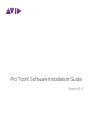 1
1
-
 2
2
-
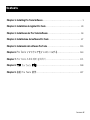 3
3
-
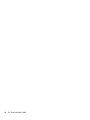 4
4
-
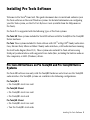 5
5
-
 6
6
-
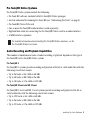 7
7
-
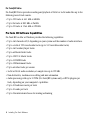 8
8
-
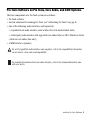 9
9
-
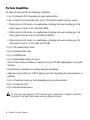 10
10
-
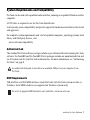 11
11
-
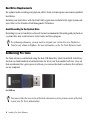 12
12
-
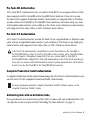 13
13
-
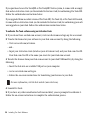 14
14
-
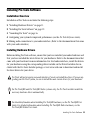 15
15
-
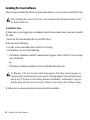 16
16
-
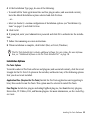 17
17
-
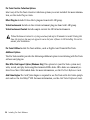 18
18
-
 19
19
-
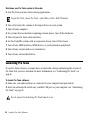 20
20
-
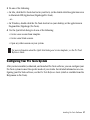 21
21
-
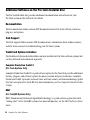 22
22
-
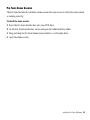 23
23
-
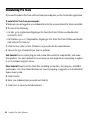 24
24
-
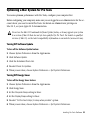 25
25
-
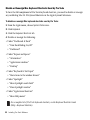 26
26
-
 27
27
-
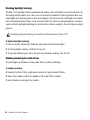 28
28
-
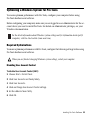 29
29
-
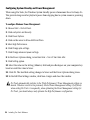 30
30
-
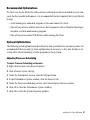 31
31
-
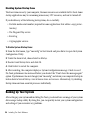 32
32
-
 33
33
-
 34
34
-
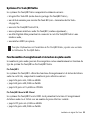 35
35
-
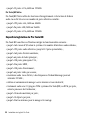 36
36
-
 37
37
-
 38
38
-
 39
39
-
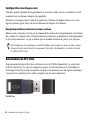 40
40
-
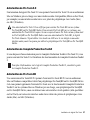 41
41
-
 42
42
-
 43
43
-
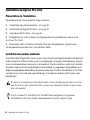 44
44
-
 45
45
-
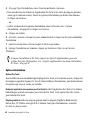 46
46
-
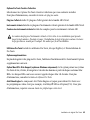 47
47
-
 48
48
-
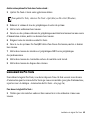 49
49
-
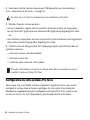 50
50
-
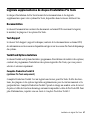 51
51
-
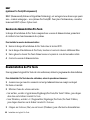 52
52
-
 53
53
-
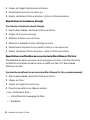 54
54
-
 55
55
-
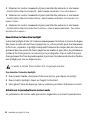 56
56
-
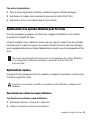 57
57
-
 58
58
-
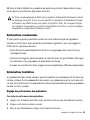 59
59
-
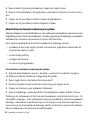 60
60
-
 61
61
-
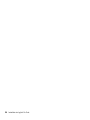 62
62
-
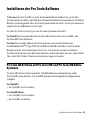 63
63
-
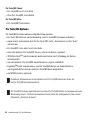 64
64
-
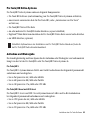 65
65
-
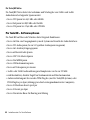 66
66
-
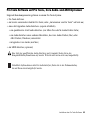 67
67
-
 68
68
-
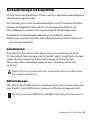 69
69
-
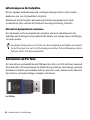 70
70
-
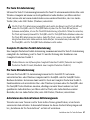 71
71
-
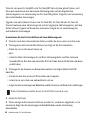 72
72
-
 73
73
-
 74
74
-
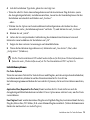 75
75
-
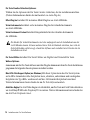 76
76
-
 77
77
-
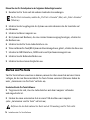 78
78
-
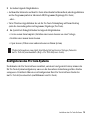 79
79
-
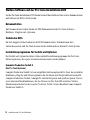 80
80
-
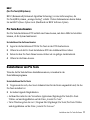 81
81
-
 82
82
-
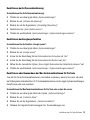 83
83
-
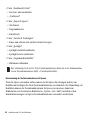 84
84
-
 85
85
-
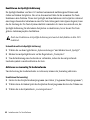 86
86
-
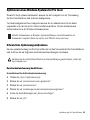 87
87
-
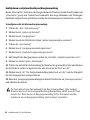 88
88
-
 89
89
-
 90
90
-
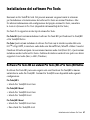 91
91
-
 92
92
-
 93
93
-
 94
94
-
 95
95
-
 96
96
-
 97
97
-
 98
98
-
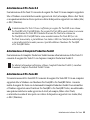 99
99
-
 100
100
-
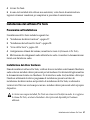 101
101
-
 102
102
-
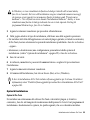 103
103
-
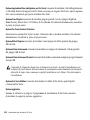 104
104
-
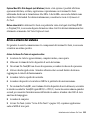 105
105
-
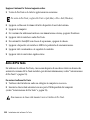 106
106
-
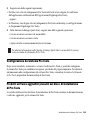 107
107
-
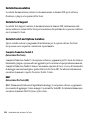 108
108
-
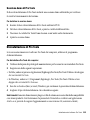 109
109
-
 110
110
-
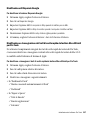 111
111
-
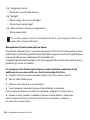 112
112
-
 113
113
-
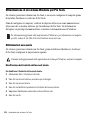 114
114
-
 115
115
-
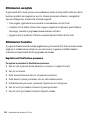 116
116
-
 117
117
-
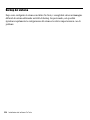 118
118
-
 119
119
-
 120
120
-
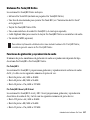 121
121
-
 122
122
-
 123
123
-
 124
124
-
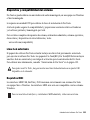 125
125
-
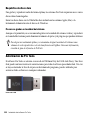 126
126
-
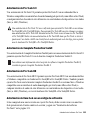 127
127
-
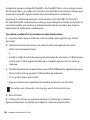 128
128
-
 129
129
-
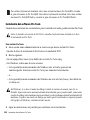 130
130
-
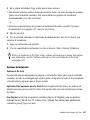 131
131
-
 132
132
-
 133
133
-
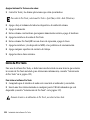 134
134
-
 135
135
-
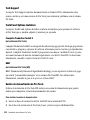 136
136
-
 137
137
-
 138
138
-
 139
139
-
 140
140
-
 141
141
-
 142
142
-
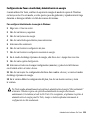 143
143
-
 144
144
-
 145
145
-
 146
146
-
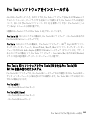 147
147
-
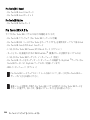 148
148
-
 149
149
-
 150
150
-
 151
151
-
 152
152
-
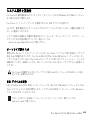 153
153
-
 154
154
-
 155
155
-
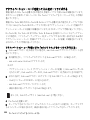 156
156
-
 157
157
-
 158
158
-
 159
159
-
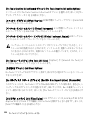 160
160
-
 161
161
-
 162
162
-
 163
163
-
 164
164
-
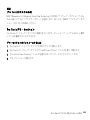 165
165
-
 166
166
-
 167
167
-
 168
168
-
 169
169
-
 170
170
-
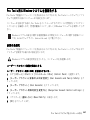 171
171
-
 172
172
-
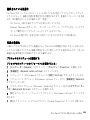 173
173
-
 174
174
-
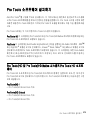 175
175
-
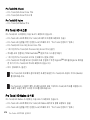 176
176
-
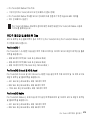 177
177
-
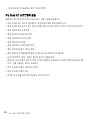 178
178
-
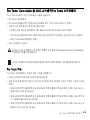 179
179
-
 180
180
-
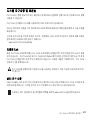 181
181
-
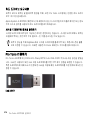 182
182
-
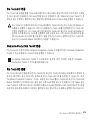 183
183
-
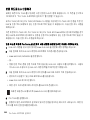 184
184
-
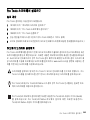 185
185
-
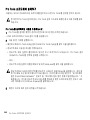 186
186
-
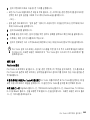 187
187
-
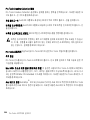 188
188
-
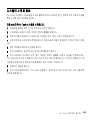 189
189
-
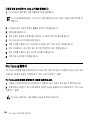 190
190
-
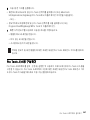 191
191
-
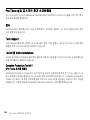 192
192
-
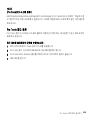 193
193
-
 194
194
-
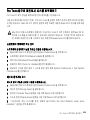 195
195
-
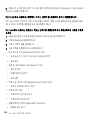 196
196
-
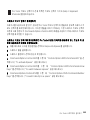 197
197
-
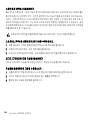 198
198
-
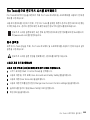 199
199
-
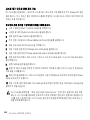 200
200
-
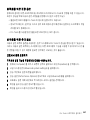 201
201
-
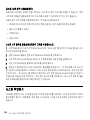 202
202
-
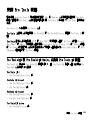 203
203
-
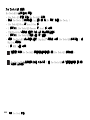 204
204
-
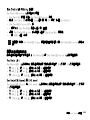 205
205
-
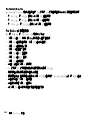 206
206
-
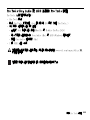 207
207
-
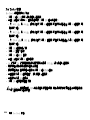 208
208
-
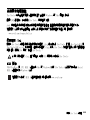 209
209
-
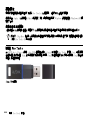 210
210
-
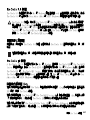 211
211
-
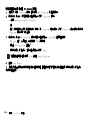 212
212
-
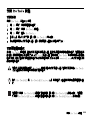 213
213
-
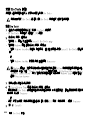 214
214
-
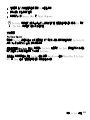 215
215
-
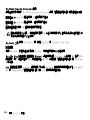 216
216
-
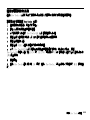 217
217
-
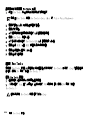 218
218
-
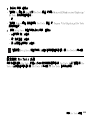 219
219
-
 220
220
-
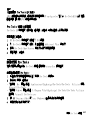 221
221
-
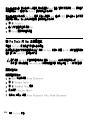 222
222
-
 223
223
-
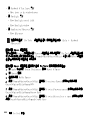 224
224
-
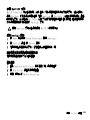 225
225
-
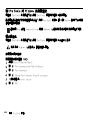 226
226
-
 227
227
-
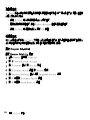 228
228
-
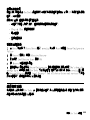 229
229
-
 230
230
-
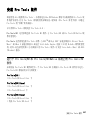 231
231
-
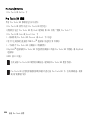 232
232
-
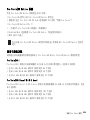 233
233
-
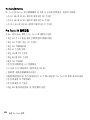 234
234
-
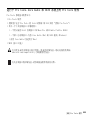 235
235
-
 236
236
-
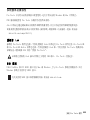 237
237
-
 238
238
-
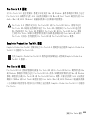 239
239
-
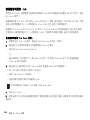 240
240
-
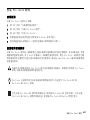 241
241
-
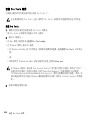 242
242
-
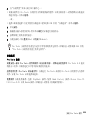 243
243
-
 244
244
-
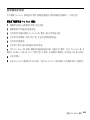 245
245
-
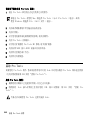 246
246
-
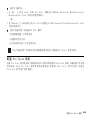 247
247
-
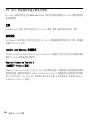 248
248
-
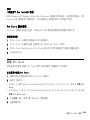 249
249
-
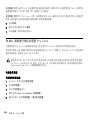 250
250
-
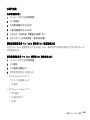 251
251
-
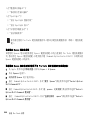 252
252
-
 253
253
-
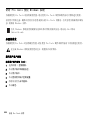 254
254
-
 255
255
-
 256
256
-
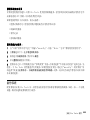 257
257
-
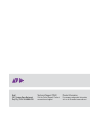 258
258
Avid Pro Tools 9.0 Guida d'installazione
- Tipo
- Guida d'installazione
in altre lingue
- English: Avid Pro Tools 9.0 Installation guide
- français: Avid Pro Tools 9.0 Guide d'installation
- español: Avid Pro Tools 9.0 Guía de instalación
- Deutsch: Avid Pro Tools 9.0 Installationsanleitung
- 日本語: Avid Pro Tools 9.0 インストールガイド
Documenti correlati
-
Avid Editing Applications 6.0 Guida d'installazione
-
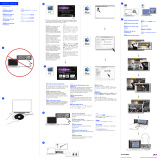 Mode Pro Tools SE Manuale utente
Mode Pro Tools SE Manuale utente
-
Avid Mbox Pro Guida utente
-
Avid NEXIS NEXIS 6.0 Guida utente
-
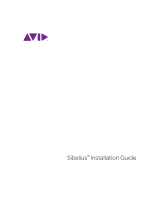 Avid Sibelius Sibelius 8.0 Guida d'installazione
Avid Sibelius Sibelius 8.0 Guida d'installazione
-
Avid M-TRACK plus Manuale utente
-
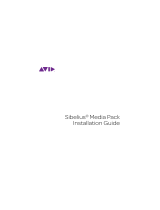 Avid Sibelius Sibelius Media Pack Guida d'installazione
Avid Sibelius Sibelius Media Pack Guida d'installazione
-
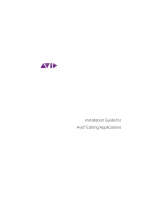 Mode Media Composer 5.5 Manuale utente
Mode Media Composer 5.5 Manuale utente
-
Avid NEXIS NEXIS Pro 6.0 Guida utente
Altri documenti
-
Vantec UGT-ST420R Guida d'installazione
-
M-Audio Axiom AIR 49 Manuale utente
-
M-Audio Axiom AIR 49 Manuale utente
-
M-Audio AIR 192|4 Vocal Studio Pro Manuale utente
-
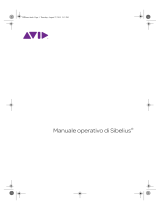 Sibelius 8 Guida di riferimento
Sibelius 8 Guida di riferimento
-
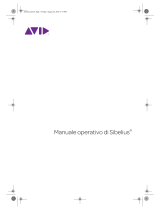 Sibelius 8.4 Guida d'installazione
Sibelius 8.4 Guida d'installazione
-
M-Audio IZOTOPE OZONE 3 Manuale del proprietario
-
ATEN CCVSR Guida Rapida
-
Sony VGP-UVC100 Manuale del proprietario
-
M-Audio IZOTOPE TRASH Manuale del proprietario